Kini kita bisa membuat thumbnail YouTube dengan mudah dan simpel Menggunakan bantuan platform Canva. kamu bisa dengan bebas memanfaatkan fasilitas editing dengan akses yang praktis, dan gratis tentunya.
Canva termasuk salah satu aplikasi editing yang cukup umum digunakan oleh orang-orang. Meski tidak se-advanced, dan sekomplit Photoshop, tetapi Canva bisa membuatkan kreasi grafis yang gak kalah kerennya dibanding dengan kompetitor lainnya.
Platform berikut mempunyai banyak versi, ada aplikasi untuk mobile, ada juga aplikasi versi PC. Dan kalau kamu tidak ingin repot install Canva di dalam perangkat, silahkan masuk ke situs website resmi mereka.
Tidak jauh berbeda dibanding versi aplikasi, Canva web juga tersedia fasilitas yang serupa untuk memenuhi segala bentuk kebutuhan grafis kalian. Langsung saja kamu ikuti langkah cara membuat thumbnail YouTube secara lengkap, dibawah ini.
Cara Membuat Thumbnail YouTube di Canva 2023 dengan Mudah
Akses ke dalam website editing Canva itu gratis, pengguna hanya diminta untuk registrasi akun, atau login dengan alternatif Google, baru bisa membuka project editing secara lengkap.
Fitur disini sangat lengkap, dari mulai element, unggah gambar, galeri foto, template, memasukkan teks, pilihan background, menu logo, dan masih banyak lainnya.
Yang menarik dari semua fitur tersebut adalah Remove Background. Jika foto yang kamu masukkan masih memiliki background, alias belum transparan, bisa gunakan fitur ini tanpa perlu memotong secara manual.
Sistem akan mengerjakan secara otomatis, dan hasilnya pun sangat rapi. Bagi yang sudah penasaran, langsung saja simak langkah-langkah membuat thumbnail YouTube di Canva mudah.
Langkah 1 : Buka Website Canva
Proses editing thumbnail YouTube di Canva bisa kamu akses dan buat secara gratis. Tanpa perlu install aplikasi eksternal, cukup kunjungi website dari canva.com, maka pengunjung sudah langsung bisa mengedit dengan mudah dan praktis disana.
Jadi langkah pertama proses membuat thumbnail ini yaitu, silahkan buka website dari canva.com. Jika kamu diminta untuk login, silahkan masuk dengan akun Google saja.
Langkah 2 : Pilih Referensi Thumbnail
Platform canva sering dijadikan media editing para kreator berkreasi lewat seni grafis. Sehingga kamu bisa menemukan segala jenis referensi karya disana termasuk salah satunya thumbnail YouTube.
Referensi seperti ini cocok digunakan, jika editor kreator bingung menentukan konsep thumbnail yang menarik. Untuk melihat hasil kreasi di Canva ikuti langkah dibawah ini.
- Pastikan kamu sudah masuk ke tampilan utama situs Canva.
- Setelah terbuka, pencet kolom pencarian dan ketukkan YouTube disana dan Enter.
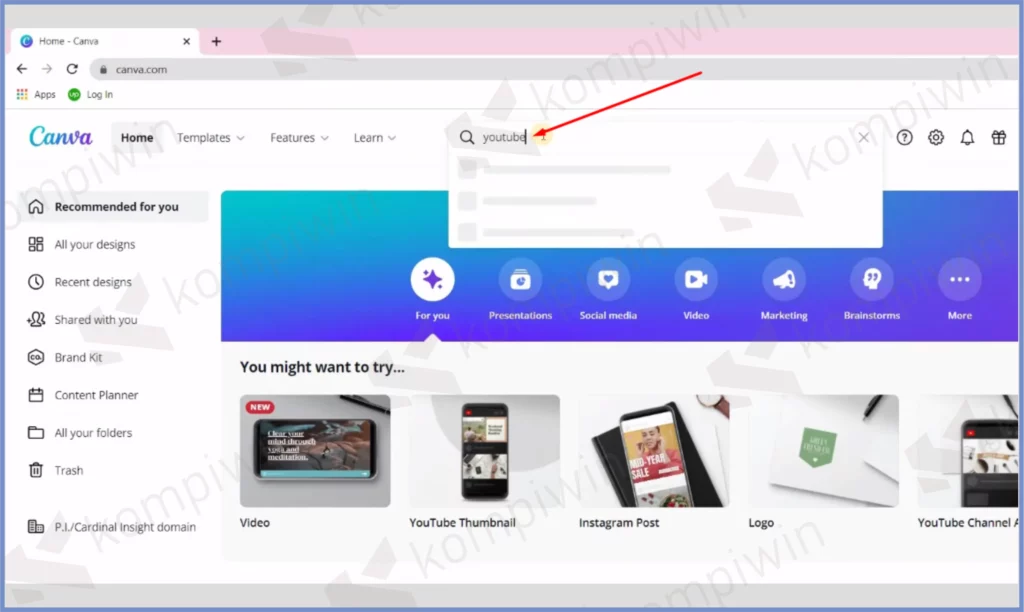
- Nanti akan muncul beberapa contoh template YouTube yang dirasa menurutmu menarik.
- Silahkan pilih salah satu thumbnail, dengan cara mengetuk thumbnail tersebut.
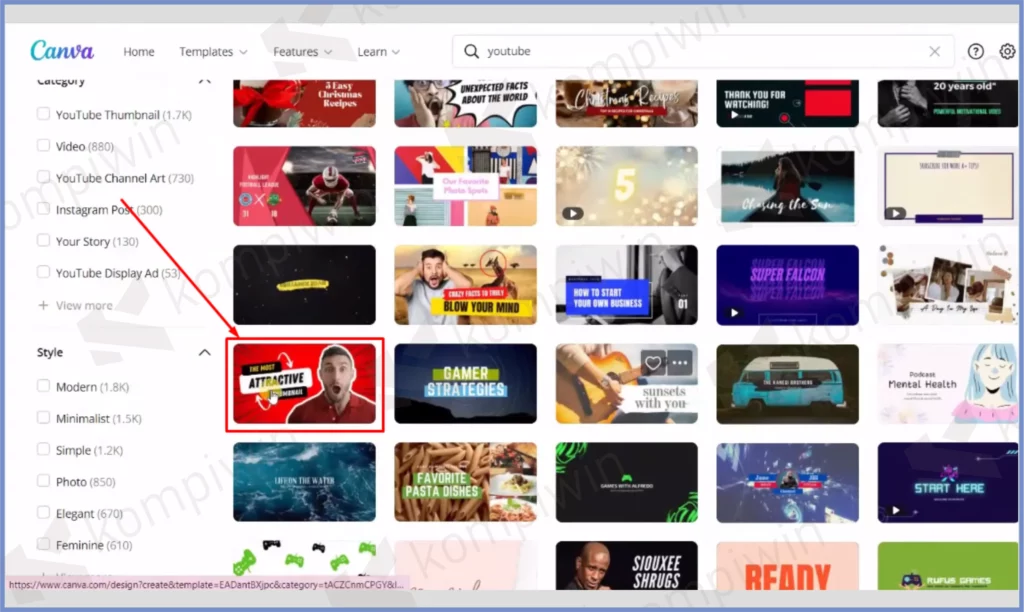
Langkah 3 : Buat Project Baru
Setelah preview thumbnail terbuka, lanjut kamu buat dengan kreasimu sendiri. Usahakan jangan mirip, jauh lebih mending kalau kamu bikin dengan kreasi yang hampir serupa.
- Ketuk tombol Duplicate yang ada di pojok kanan atas gambar.
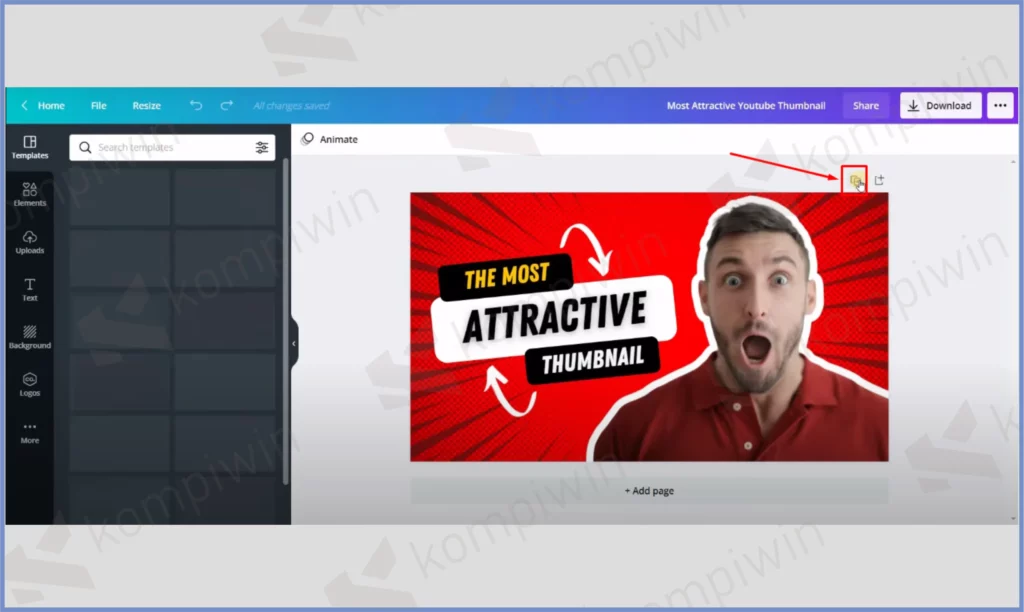
- Setelah itu kamu pilih menu Background yang ada di sisi kiri layar.
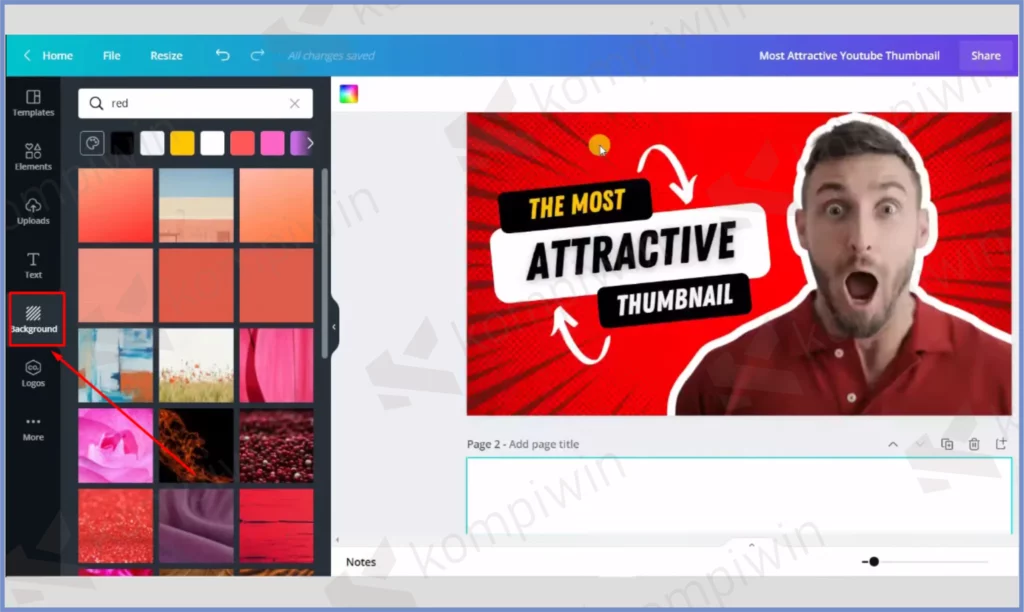
- Silahkan pilih salah satu gambar background yang menurutmu menarik, kamu bisa gunakan referensi gambar diatas, misalnya sama-sama pakai warna merah, silahkan pilih tone warna yang kurang lebih mirip.
- Selanjutnya pencet menu Upload di sisi kiri. Masukkan fotomu atau objek gambar yang ingin disertakan.
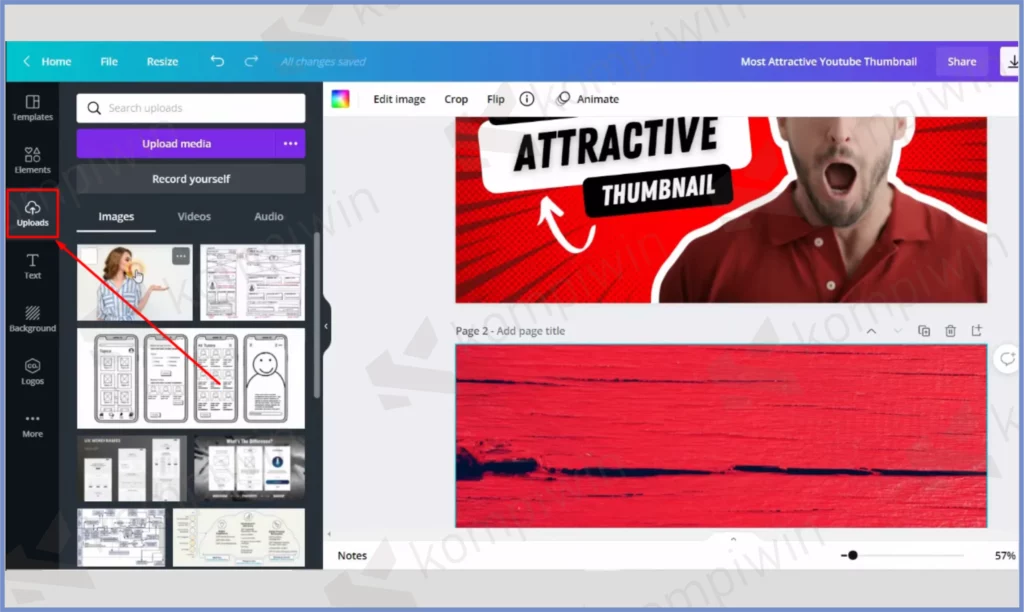
- Geser gambar, dan atur ukuran besar kecil gambar agar terlihat sesuai.
Langkah 4 : Menghilangkan Background Objek Gambar agar Transparan
Bagaimana kalau gambar yang kamu masukkan masih ada background-nya. Terlihat kurang rapi kalau objek tidak dibuat transparan. Dan langkah keempat ini, kami berikan tutorial menghapus background foto secara otomatis lewat fitur Canva.
- Pencet dulu objek gambarnya.
- Ketuk tombol Edit Image.
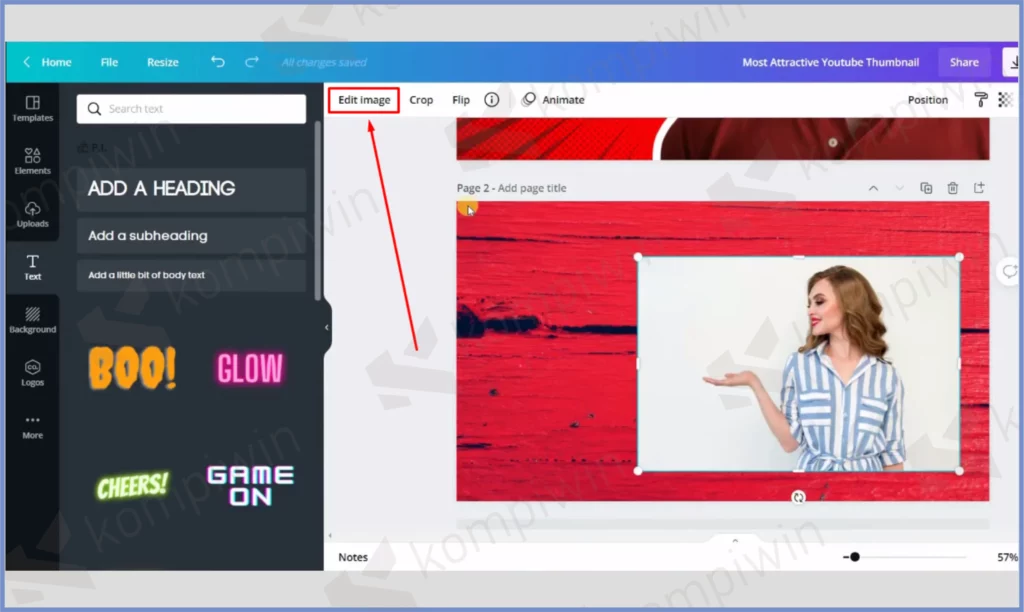
- Lalu pilih tombol Background Remover.
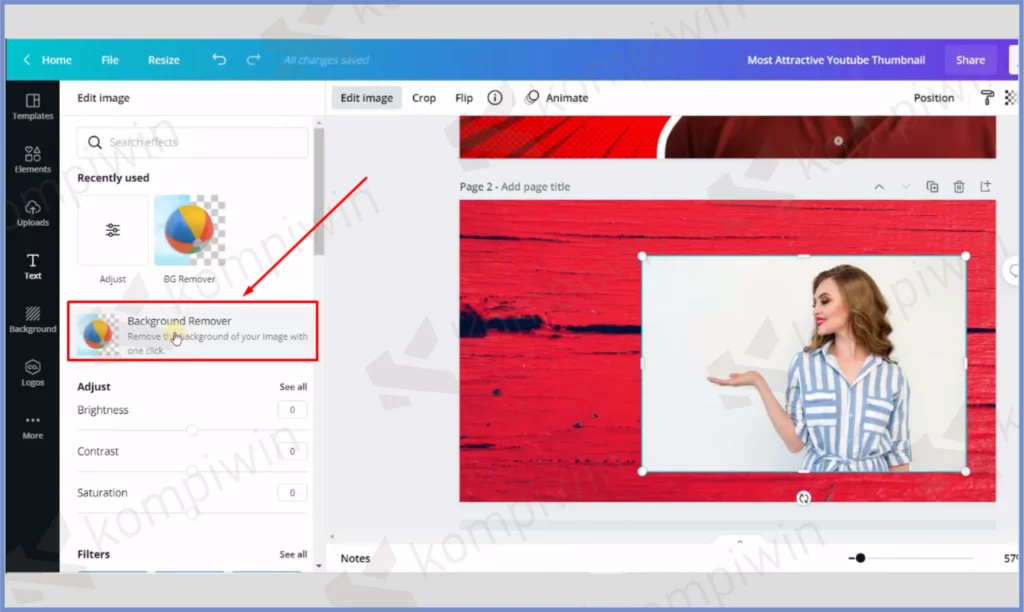
- Tunggu sebentar sampai fitur menyelesaikan tugasnya secara otomatis.
- Geser lagi foto dan sesuaikan posisinya.
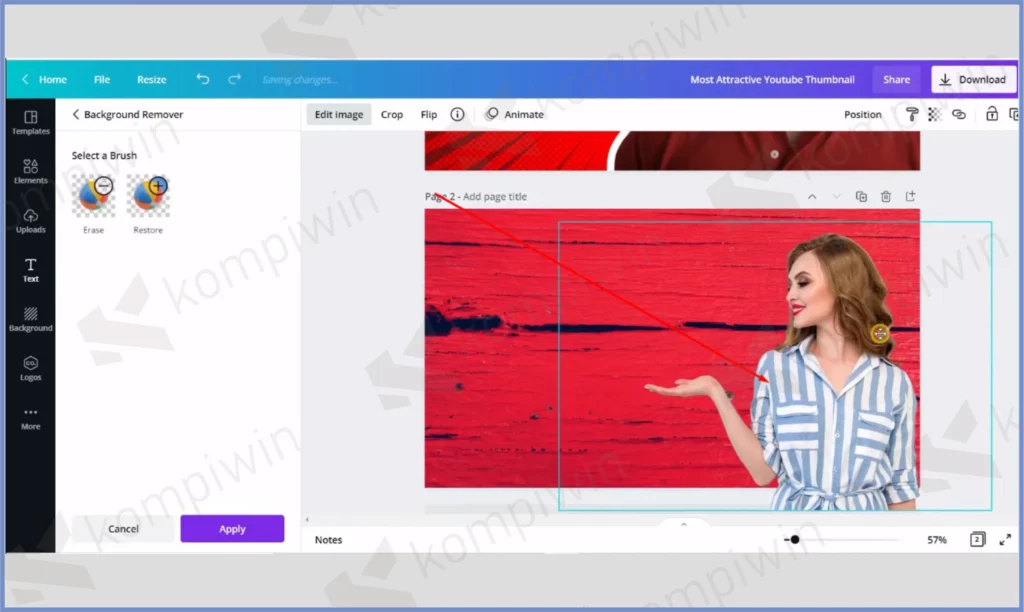
Langkah 5 : Edit Gambar
Setelah objek gambar menjadi transparan, selanjutnya bikin frame gambar tersebut menjadi seperti stroke berwarna putih. Caranya ada disini.
- Klik foto gambar.
- Pencet CTRL + C untuk mengcopy.
- Dan ketuk CTRL + V untuk paste.
- Selanjutnya kamu pencet lagi Edit Image.
- Atur Brightness 100%, atur juga Contrast 100%, dan atur Saturation 100%. Sampai gambar berubah jadi putih polos.
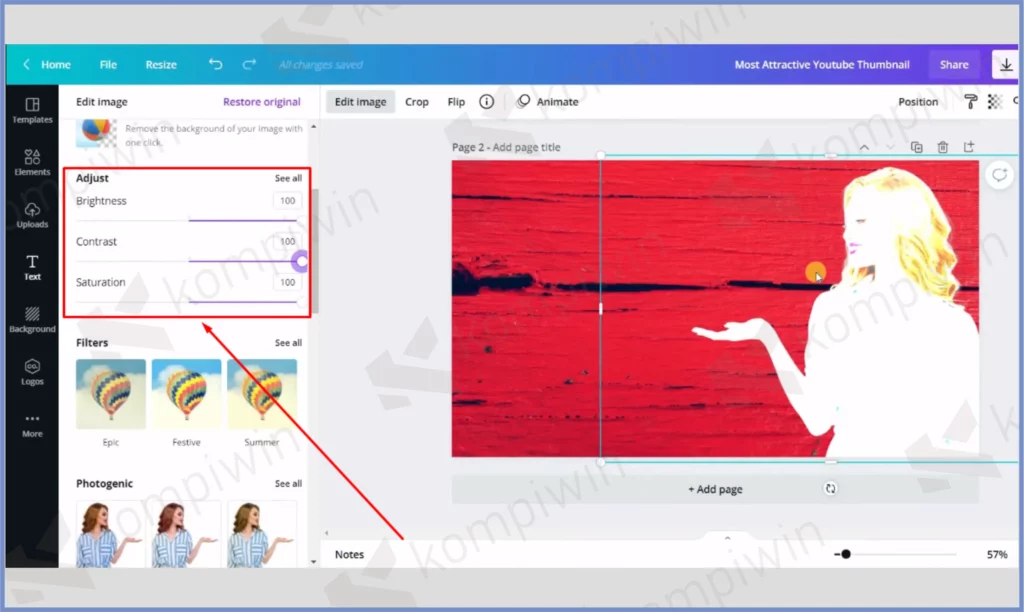
- Kalau sudah pencet tombol Position yang ada di atas.
- Klik Backward. Nantinya gambar akan berubah menjadi di belakang gambar utama.

- Besarkan ukuran gambar yang sudah kamu bikin putih tersebut, seakan seperti stroke atau border luar.
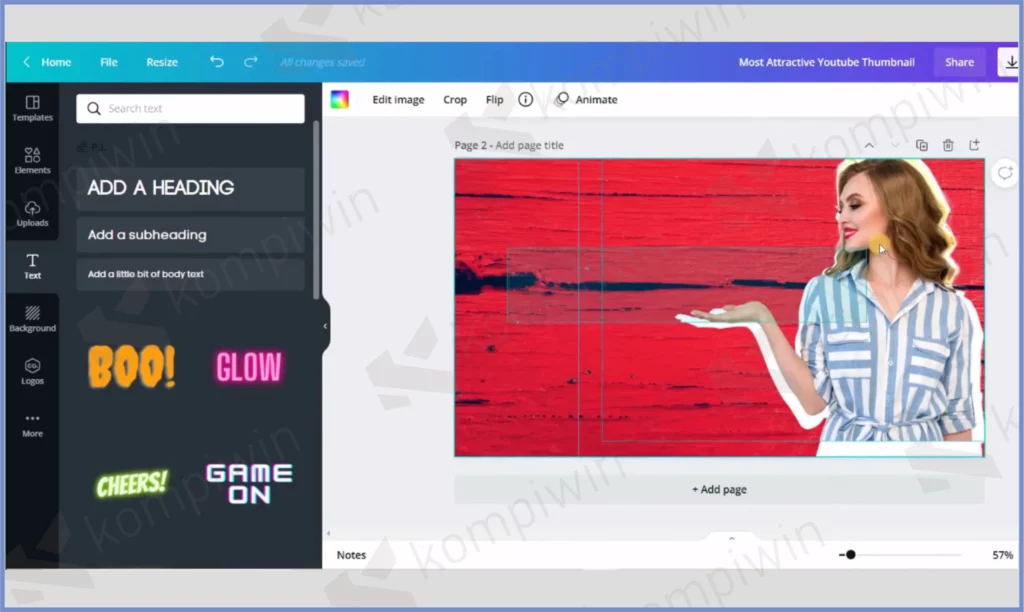
Langkah 6 : Masukkan Shape dan Tulisan
Agar tampilan thumbnail lebih atraktif, maka kamu harus sertakan juga tambahan seperti shape, dan tentunya text sebagai keterangan gambar.
- Pergi ke menu Element.
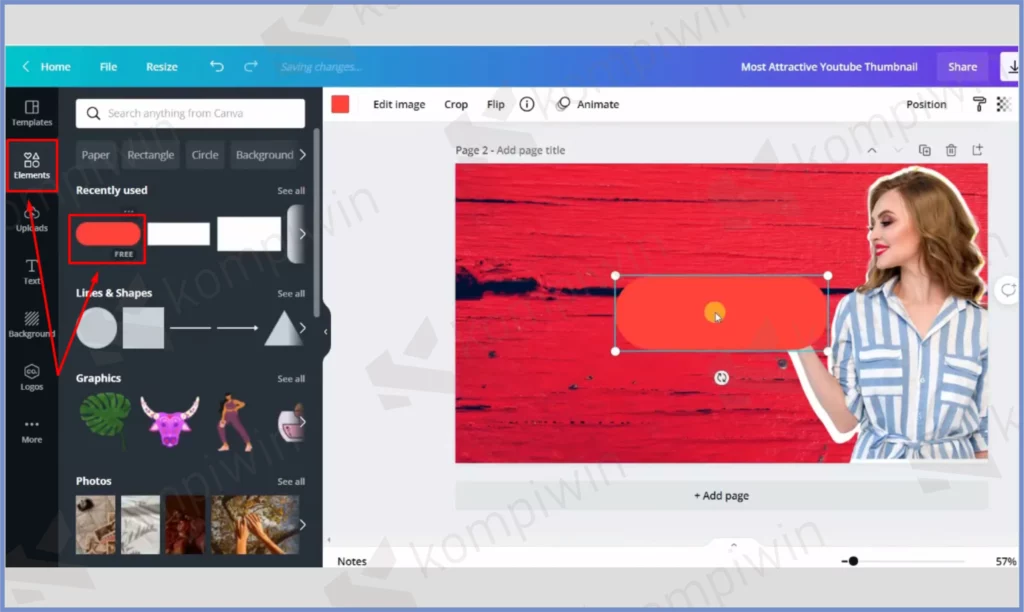
- Pilih model Shape yang sudah tersedia di Element.
- Setelah itu pencet icon Color yang ada di samping tulisan Edit Image.
- Sesuaikan warna agar terlihat kontras.
- Selebihnya kamu kreasikan shape agar membentuk pola yang menarik.
- Kemudian pergi ke menu Text.
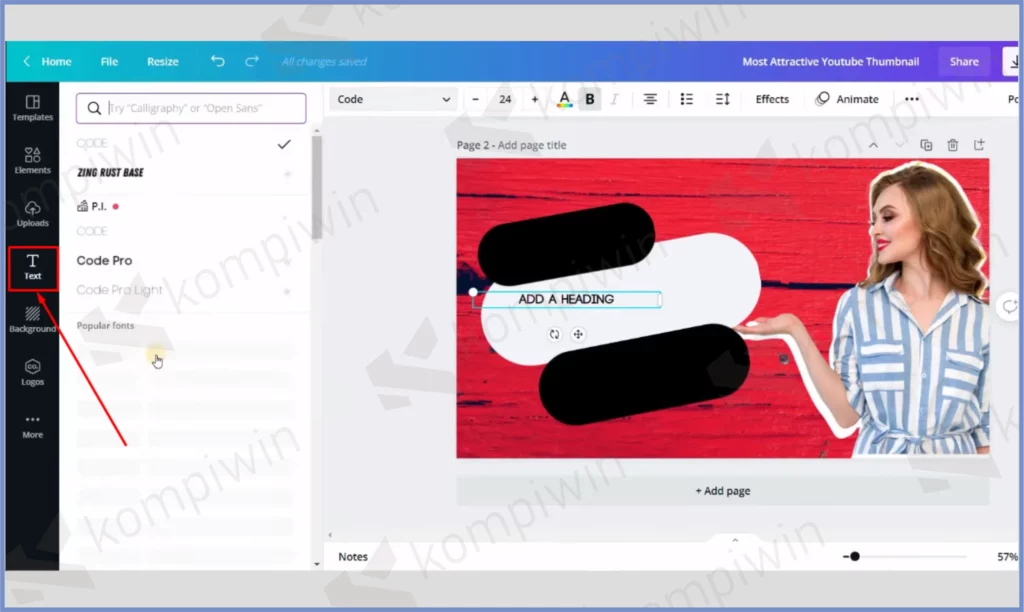
- Pilih salah satu jenis font yang menarik, atau word art.
- Ketikkan teks di atas shape yang sudah kamu buat.
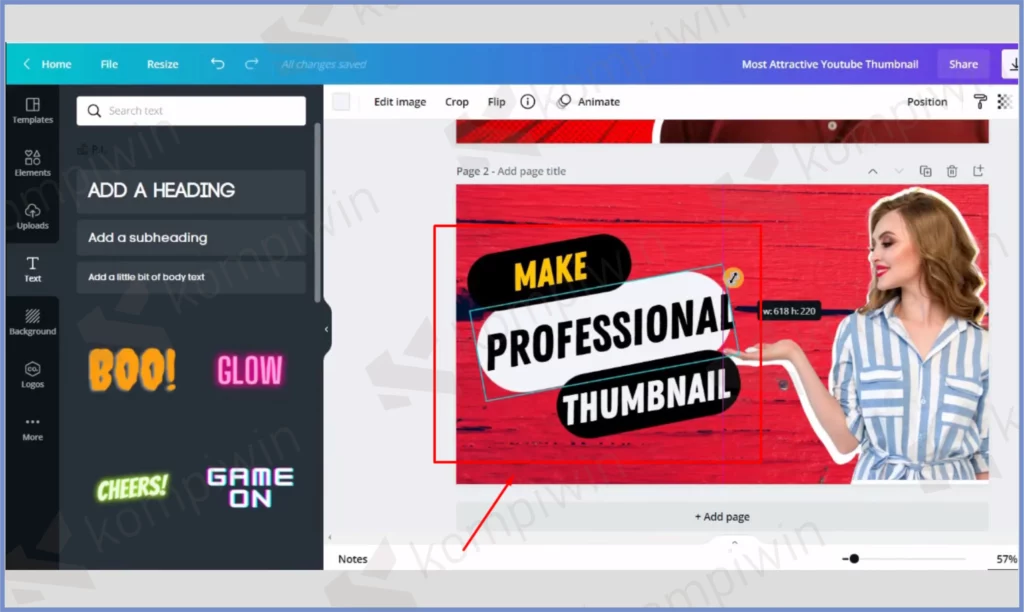
- Rapikan tulisan, pilih warna, sampai terlihat estetik.
Langkah 7 : Tambahkan Element
Langkah terakhir dalam membuat thumbnail YouTube kali ini, cukup tinggal kamu tambahkan beberapa aksesoris element yang sekiranya dapat mempercantik tampilan. Misalnya icon panah yang seperti kamu contohkan berikut.
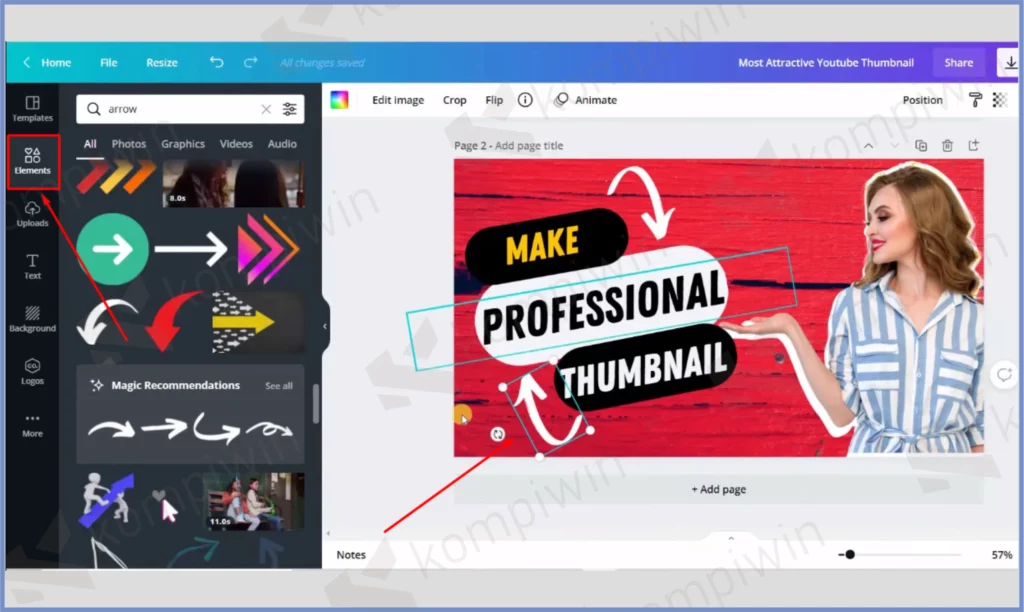
Bisa juga tambahkan logo YouTube, logo Instagram, atau media sosial lainnya.
Langkah 8 : Download Hasil Editing
Kalau semuanya sudah, dan kamu rasa sesuai, pencet tombol Download yang ada di pojok kanan atas.
- Ketuk Download.
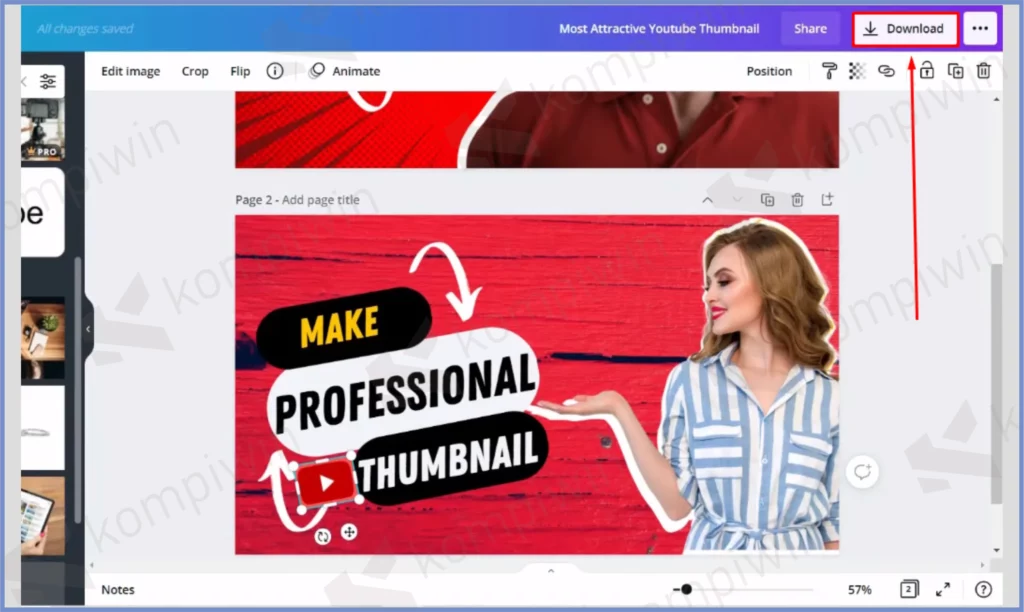
- Pilih File Type menjadi format JPG atau PNG.
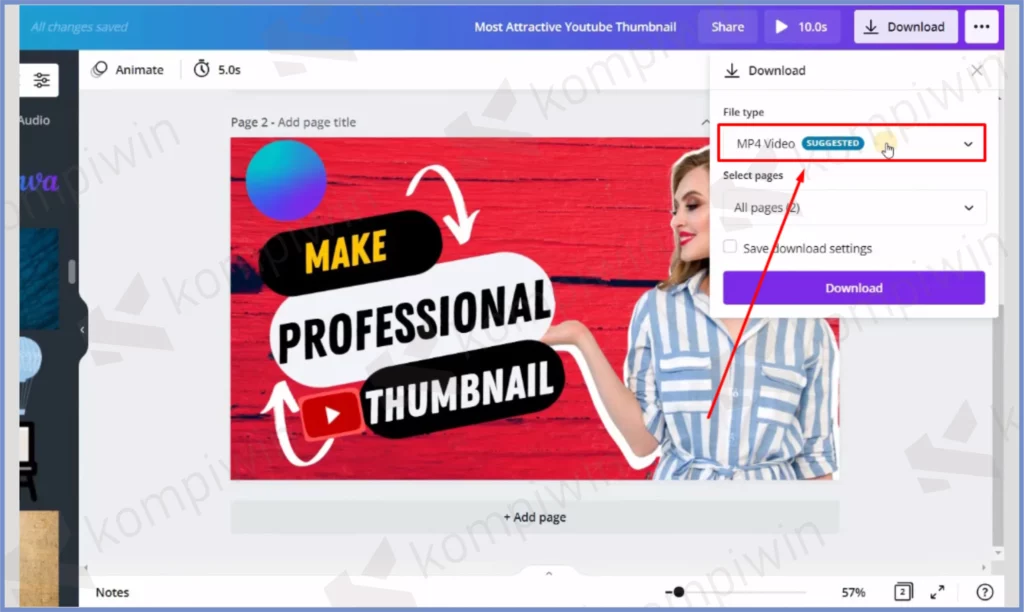
- Dan terakhir ketuk tombol Download.
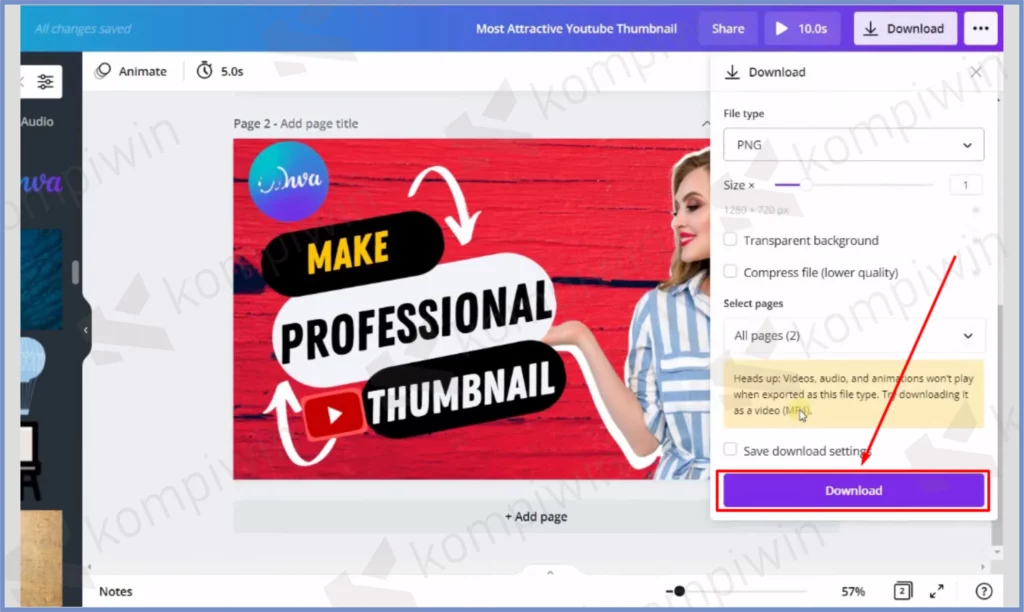
Akhir Kata
Sangat mudah bukan cara membuat thumbnail YouTube mudah dan gratis, melalui platform Canva. Ikuti tutorial diatas satu persatu, dan kreasikan tampilan grafis semenarik mungkin, agar dapat memancing minat penonton YouTube ke channel kalian. Semoga bermanfaat.




